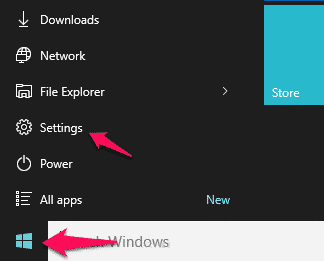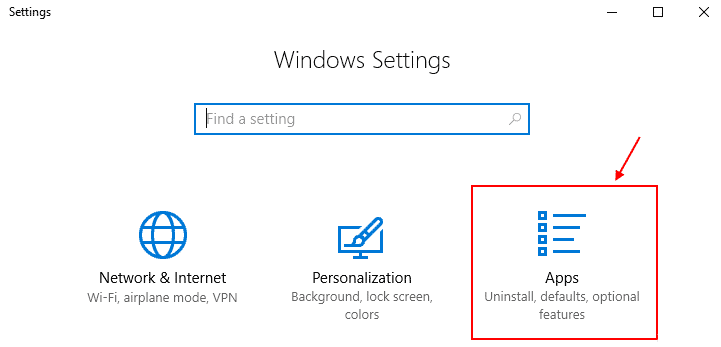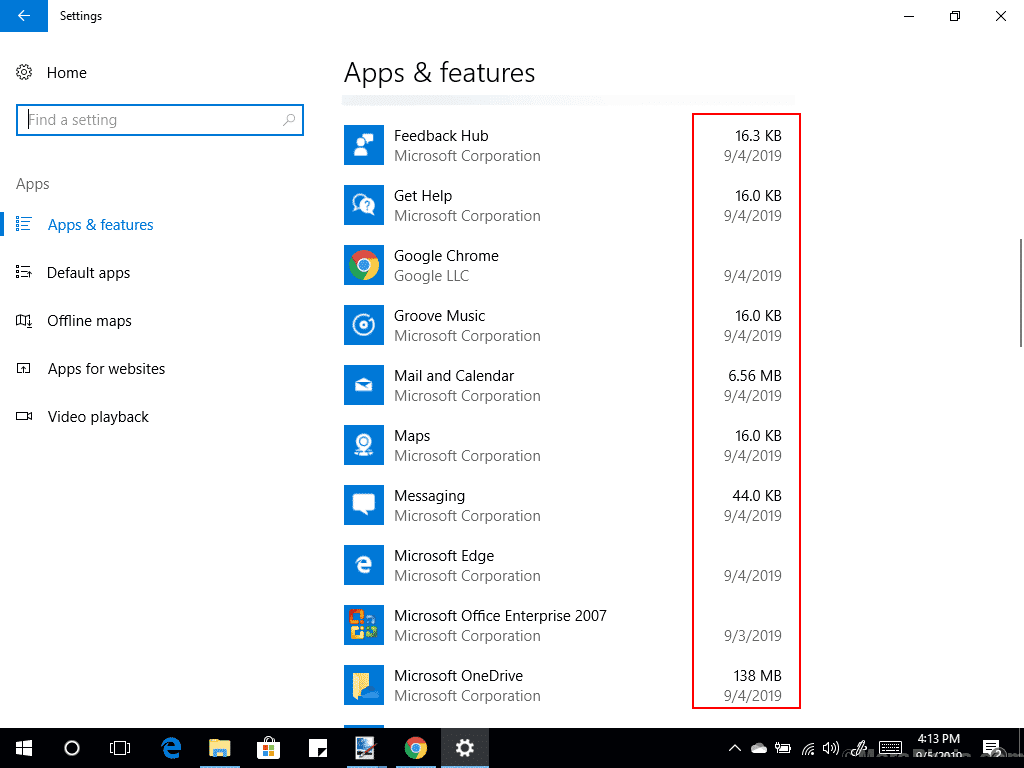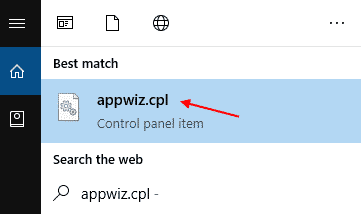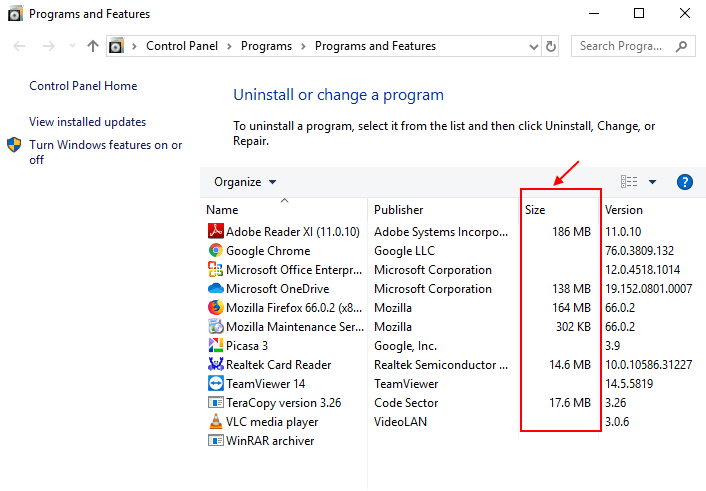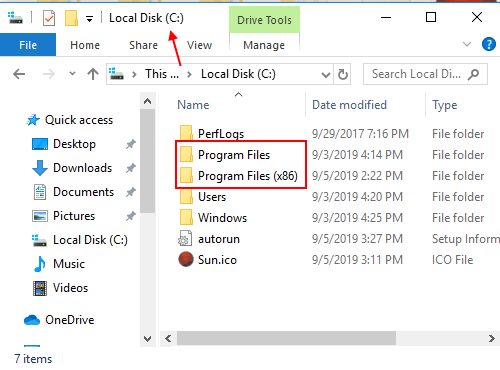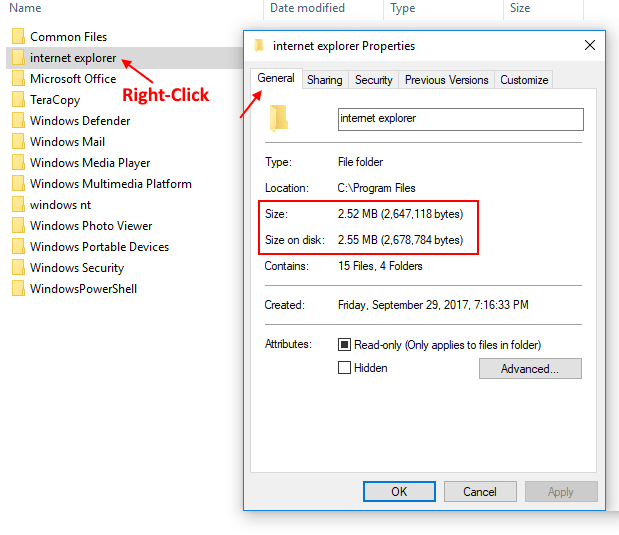كيفية التحقق من استخدام مساحة القرص من طرف البرامج / التطبيقات
في كثير من الأحيان يحدث أنك تريد تحرير بعض المساحة من القرص. نظرًا لوجود عدد كبير جدًا من تخزين البرنامج والتطبيق ، فإنك تواجه صعوبة في تشغيل الجهاز بسبب بطئه . لهذا تحتاج إلى معرفة أي البرامج والتطبيقات تستخدم مقدار مساحة القرص وأيضًا لا تستخدم منذ مدة طويلة ، بحيث يمكنك إلغاء التثبيت من جهازك.
إليك مقالة عن الطرق الثلاث للتحقق من المساحة التي تستخدمها البرامج والتطبيقات في نظام التشغيل Windows 10.
فيما يلي ثلاث طرق للتحقق من استخدام مساحة القرص للتطبيقات والبرامج:
طريقة 1
من خلال “الإعدادات”
الخطوة 1. انقر على “أيقونة Windows” ثم حدد أيقونة على شكل ترس لفتح “الإعدادات“.
الخطوة 2. حدد “تطبيق” من قائمة الإعدادات.
الخطوة 3. انقر فوق “التطبيقات والميزات”
ستلاحظ استخدام مساحة كل تطبيق وبرنامج مع كل منها. قليل من التطبيقات مثل Google Chrome و Microsoft Edge لن يعرض وحدة التخزين.
الطريقة 2
من خلال “البرامج والميزات”
ابحث عن appwiz.cpl في مربع البحث وانقر فوقه لفتح مربع الحوار “البرامج والميزات” على الشاشة.
يمكنك عرض جميع التطبيقات المثبتة المدرجة هنا مع حجم استخدام المساحة.
الطريقة الثالثة
من خلال مستكشف الملفات
الخطوة 1. افتح محرك الأقراص المثبت عليه نظام Windows 10 الخاص بك. عادة ما يكون C /: محرك الأقراص.
الخطوة 2. سترى مجلدات “ملفات البرنامج” و “ملفات البرنامج (X86)” على شاشتك.
ملاحظة: في جهاز مستخدم معين ، يوجد مجلد “ملفات البرامج” فقط.
الخطوة 3. تحقق من كلا المجلدين لعرض استخدام مساحة القرص للبرنامج المطلوب.
الخطوة 4. ثم انقر بزر الماوس الأيمن فوق البرنامج وحدد الخصائص.
هنا ضمن علامة التبويب عام ، يمكنك عرض استخدام مساحة البرنامج.
على سبيل المثال ، نريد أن نرى استخدام مساحة إنترنت إكسبلورر ، ثم انقر بزر الماوس الأيمن على المجلد ، وبعد ذلك يمكنك عرض استخدامه للمساحة في القرص.
لذلك ، من خلال هذه الطرق السهلة ، يمكنك عرض استخدام مساحة القرص بواسطة البرنامج والتطبيقات على الجهاز.